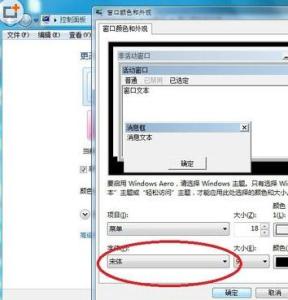MIUI 6换字体教程方法一:替换系统字体文件
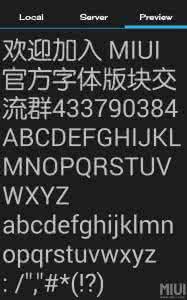
此教程理论上长期有效
1 下载安装RE管理器,给予RE管理器ROOT权限
2 打开存放系统字体的文件夹路径:/syetem/fonts/ 找到下面的字体文件:
Droidsans.ttf
Droidsans-Bold.ttf
Miui-bold.ttf
Miui-regular.ttf
Roboto-bold.ttf
Roboto-boldItalic.ttf
Roboto-Italic.ttf
Roboto-light.ttf
Roboto-lightItalic.ttf
Roboto-regular.ttf
以上是个字体文件就是MIUI6中所有界面的字体文件,最终要的一个是最后一个文件Roboto-Regular.tff因为现在我们下载的字体中基本上只要这个文件,基本上所有的字、字符图标都包含在这个字体文件中
3 我们先备份其中
Miui-bold.ttf
Miui-regular.ttf
Roboto-bold.ttf
Roboto-boldItalic.ttf
Roboto-Italic.ttf
Roboto-light.ttf
Roboto-lightItalic.ttf
Roboto-regular.ttf
以防万一,(你会问为什么没有备份Droidsans.ttf,Droidsans-Bold.ttf这两个文件?因为这两个文件是没有实体的超链接文件,后面教程会建立超链接所以不需要备份)
最关键的部分来了
4 将我们下载好想要用的字体重命名为【Roboto-regular.ttf】,(建议寻找下载字库全的字体)复制到【/system/】文件夹下修改权限:长按弹出对话框:选择权限修改为rw-r--r--如下图
5 【剪切(移动)】文件到【/system/fonts/】文件目录下,提示【xxx已存在是否替换】,选择【是】替换原有文件
6 删除文件:(一个一个文件的操作,做好一个删一个)
Droidsans.ttf
Droidsans-Bold.ttf
Miui-bold.ttf
Miui-regular.ttf
Roboto-bold.ttf
Roboto-boldItalic.ttf
Roboto-Italic.ttf
Roboto-light.ttf
Roboto-lightItalic.ttf
长按文件【Roboto-regular.ttf】弹出对话框,滑动到最下面选择【链接到此文件】,然后选择【创建链接】,生成一个文件【Roboto-lightItalic-链接.ttf】,长按文件重命名为你刚才删除的文件(例如你删除了Droidsans.ttf这个超链接文件就重命名为它),以上9个文件都要如此操作一遍,确保替换了全局字体。
7 替换好了之后重启手机,教程完成!
 爱华网
爱华网